어도비 인디자인 표내부 간격조정하는 방법을 알아보자
인디자인에서 표를 만들고 표 내부에 텍스트를 작성하면
텍스트가 왼쪽 상단에 너무 딱 붙어져서 작성된다.
표 안쪽 여백을 설정하는 방법을 배워보자.
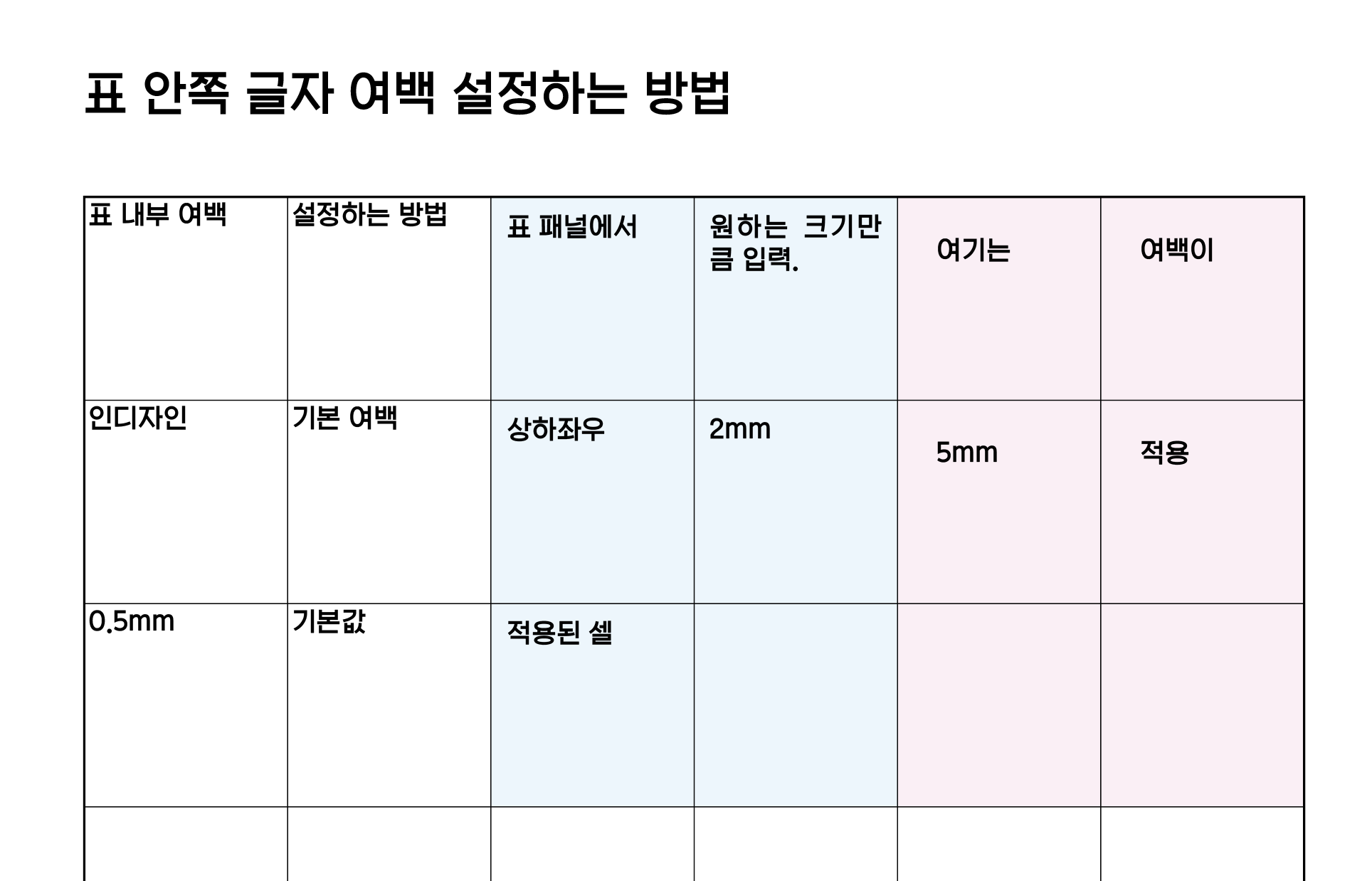
위의 이미지를 보면
왼쪽 흰색 바탕의 텍스트가 표의 좌상단에 너무 붙어져 있는 걸 볼 수 있다.
중간의 파란색 셀은 2mm간격으로 조정을 했고
오른쪽의 핑크색 셀은 5mm간격으로 조정을 했을 때의 여백이다.

어도비 인디자인 상단 메뉴 [창]-[문자 및 표]-[표]를 클릭(단축키 shift+F9)해서
패 패널을 불러오면 인디자인에서 만든 표의 내부 간격 값을 알 수 있다.

인디자인에서 만든 표에서 아무 셀이나 클릭을 해 보면
위와 같이 상하좌우 셀 인서트 값이 0.5mm로 되어 있는 걸 볼 수 있다.
인디자인에서 표를 만들면 기본 값으로 0.5mm 가 설정되어 있다.
그래서 표를 만들자마자 텍스트를 입력하면 글자가 왼쪽 상단에 거의 딱 붙어 있게 된다.
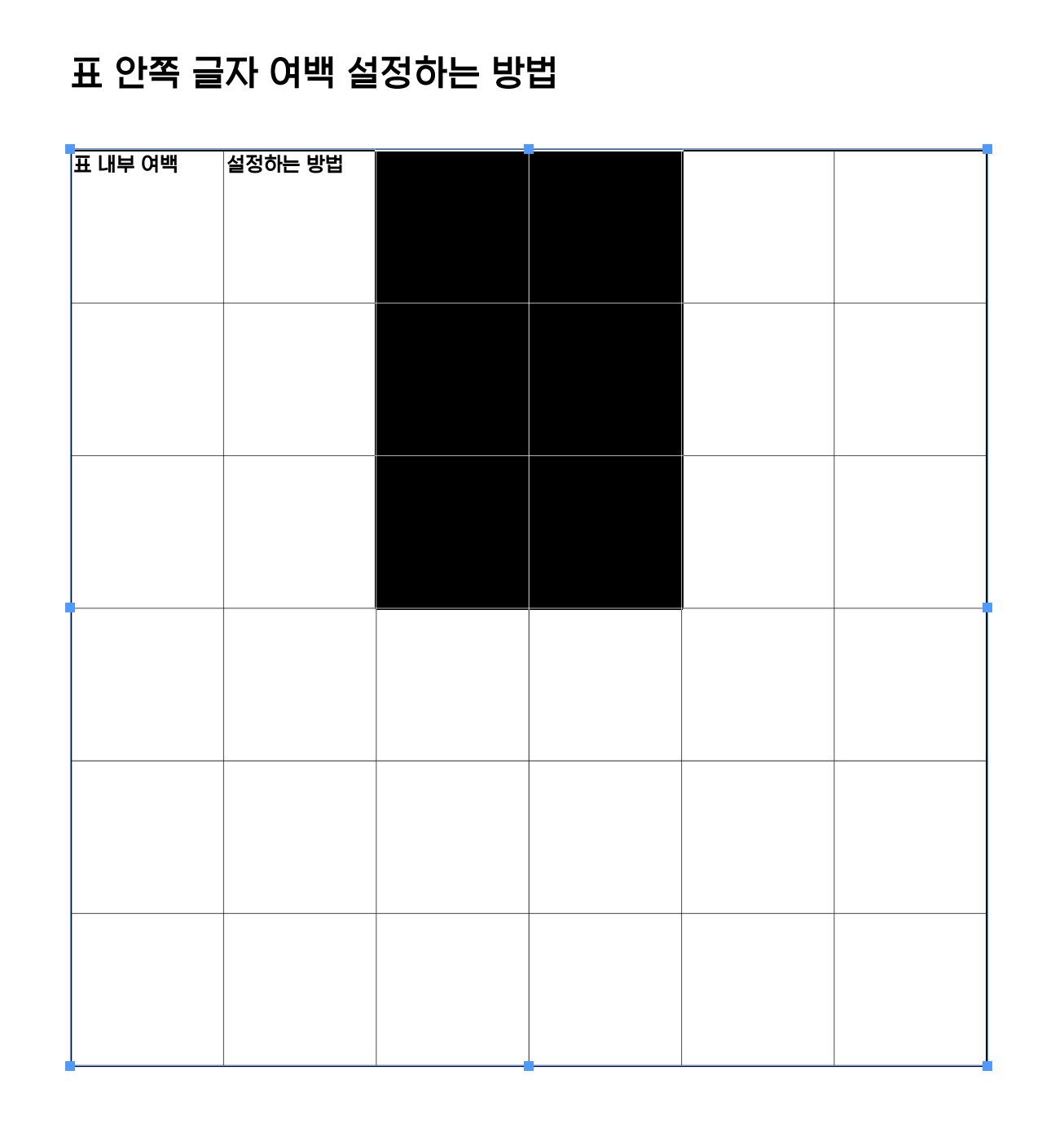
인디자인 표 내부 인서트값 변경하는 방법
2가지 방법이 있는데
인디자인에서 만든 특정 셀 중 1개만 내부간격을 조정하고 싶다면
조정하고 싶은 셀을 클릭해서 마우스 커서가 깜빡이고 있는 상태에서
표 패널의 셀 인서트값을 입력해주면 커서가 위치한 셀의 내부간격만 변경이 된다.
특정셀 1개가 아니라 여러개의 셀 내부간격을 조정하고 싶다면
위의 이미지처럼 변경하고자 하는 셀을 전부 드래그해서
표 패널의 내부간격 값을 입력해 주면 된다.
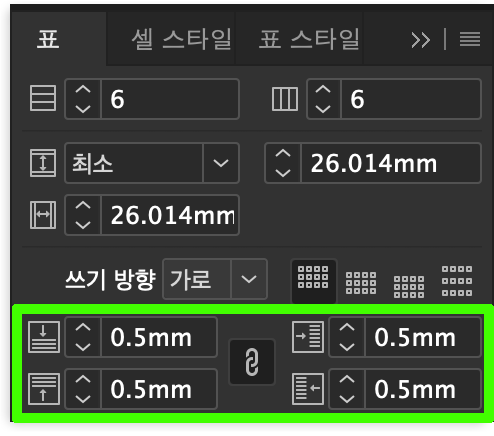
표 패널의 아이콘을 자세히 보면
어디를 지칭하는 것인지 알 수 있다.
위, 왼쪽, 아래쪽, 오른쪽 순서대로 내부 여백값을 변경할 수 있고
중간에 있는 '링크'아이콘을 클릭해서 활성화하면
4가지 중 하나만 변경을 해도 모두 동일한 값으로 변경이 된다.
각각 조정하고 싶다면
링크 아이콘을 한번 더 클릭해서 연결을 끊은 뒤
내부 간격값을 입력해 주면 된다.
2024.06.18 - [adobe/indesign] - 인디자인 텍스트 감싸기 5초컷 이렇게 한다
인디자인 텍스트 감싸기 5초컷 이렇게 한다
인디자인 텍스트감싸기 빠르게 적용하는 방법 인디자인에 얹혀 놓은 텍스트 위에 이미지를 가져오면텍스트를 그냥 오므라이스처럼 덮어버리게 되는데이미지를 자동으로 피해서 텍스트가 자동
smilewolf.tistory.com
2024.02.27 - [adobe/indesign] - 인디자인 저장버튼 비활성화 될때 긴급 대처방법
인디자인 저장버튼 비활성화 될때 긴급 대처방법
인디자인 갑자기 저장 왜 안 되는 건데? 인디자인이나 다른 작업을 하다가도 cmd+S(ctrl+S)는 작업자에게 필수 단축키인데 인디자인에서 갑자기 저장이 안 될 때가 종종 있다. 오래전부터 있던 버그
smilewolf.tistory.com
2024.04.03 - [adobe/indesign] - 인디자인 표 만들기 표 편집하고 스타일 적용해서 쉽게 디자인 하기
인디자인 표 만들기 표 편집하고 스타일 적용해서 쉽게 디자인 하기
표 만들기가 쉬워졌다. 예전에 인디자인에서는 좀 더 복잡했던 것 같은데 이제는 프레임을 안 만들고 바로 [표]-[표 만들기]만 클릭해 주면 행과 열을 설정해서 드래그하면 끝. 너무 간편하다. 인
smilewolf.tistory.com
'adobe > indesign' 카테고리의 다른 글
| macOS 11.7.10 빅서에서는 인디자인 2025 버전이 설치 안된다?! (0) | 2024.12.24 |
|---|---|
| 인디자인 인쇄 실무 (0) | 2024.07.01 |
| 인디자인 텍스트 감싸기 5초컷 이렇게 한다 (0) | 2024.06.18 |
| 인디자인 마이터제한은 어떻게 사용하는 것인가? (0) | 2024.06.13 |
| 인디자인 단락경계선 이건 꼭 배워두면 좋다 (0) | 2024.04.13 |



댓글